Jednym z najbardziej przydatnych narzędzi, na które możemy liczyć, jest Przywracanie systemu, ponieważ jest to część niezbędnego narzędzia do rozwiązywania problemów, które mogą się pojawić. w wersjach systemu operacyjnego Microsoft ten
Dzięki tej opcji możemy zdecydować się na powrót do poprzedniego stanu, w którym system działał optymalnie, jednak ważne jest, aby proces ten przebiegał poprawnie, aby unikaj różnych problemów które mogą powstać w jego trakcie.
Zresetuj punkty wykonane przez Okna , zwykle zawierają różne pliki rejestru, pliki systemowe i niektóre pliki użytkownika. Podczas tego procesu pliki te wracają do poprzedniego stanu działania.
Choć może to zabrzmieć nieco sprzecznie, mówimy o kopiach zapasowych , z poprzednich wersji. Microsoft zapewnia to narzędzie bezpieczeństwa, a także kilka dodatkowych opcji, które są idealne do pobierania wszystkich powiązanych z systemem, a tym samym zapewnia: czystość, szybkość i stan komputera ten

Dowiedz się, jak tworzyć różne punkty przywracania w systemie Windows 10
Jest to jeden z podstawowych kroków, jakie możesz podjąć, aby rozpocząć proces przygotowania do mediacji. przywrócenie w celu osiągnięcia skutecznej renowacji. Ważne jest również, aby wiedzieć, że ten proces jest automatyczny.
Wszystko dlatego, że to samo dzieje się domyślnie, system operacyjny zazwyczaj wykonuje te zadania automatycznie, podczas instalacji nowego programu, odinstalujemy lub, jeśli to się nie powiedzie, zaktualizujemy system.
Zawsze jednak lepiej, że jako użytkownik mamy większą kontrolę nad tymi przedmiotami, bo kiedy karmić to Ważne jest, abyśmy wiedzieli, jakie są punkty skutecznego odzyskiwania systemu.
Ręczne tworzenie punktów przywracania
Aby rozpocząć, musisz mieć dostęp Sekcja ” Otwórz przywracanie systemu », które można znaleźć obok punktów przywracania oferowanych przez sam system Windows 10, ponieważ są one tworzone automatycznie, aby ułatwić Ci pracę poprzez uzupełnienie użytkownika.
Pojawi się tam nowe okno, w którym znajduje się przycisk o nazwie „ Stwórz „Który po kliknięciu i ustawieniu nazwy stworzymy konkretny punkt przywracania, który w razie potrzeby pozwoli nam przywrócić nasz komputer.
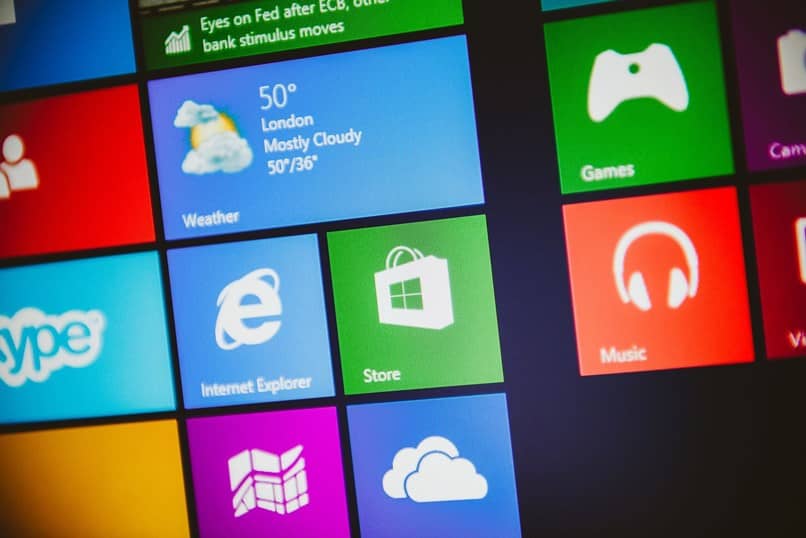
Przywróć system do trybu awaryjnego
Jeśli chcesz uniknąć jakichkolwiek problemów, kiedy zresetuj system , ważne jest, aby wziąć pod uwagę szereg ważnych wskazówek, które pomogą Ci uniknąć wszelkiego rodzaju błędów.
Początkowo eksperci zapewniają, że najlepszą rzeczą we wszystkich tych przypadkach jest użycie narzędzia dostarczanego przez system, znanego jako „ funkcja bezpieczeństwa ”. Metoda ta wykorzystuje bardzo małą ilość zasobów, dzięki czemu nasz system operacyjny będzie w stanie wykonywać takie zadania znacznie wydajniej, jednocześnie minimalizując ewentualne błędy.
Jeśli chcesz uzyskać dostęp do trybu awaryjnego, musisz najpierw wprowadzić go w ustawieniach systemu, a następnie przejść do zakładki aktualizacje i zabezpieczenia gdzie zobaczysz zakładkę „odzyskiwanie”.
Podobnie z Advanced Start zobaczysz opcję: Zrestartuj komputer które, podobnie jak w poprzednim kroku, pozwoli Ci mieć wiele opcji bezpieczeństwa, które odpowiadają tym, które zapewnia system. ten Da ci to dostęp do trybu awaryjnego, a także innych opcji bezpieczeństwa, które uznasz za bardzo przydatne.